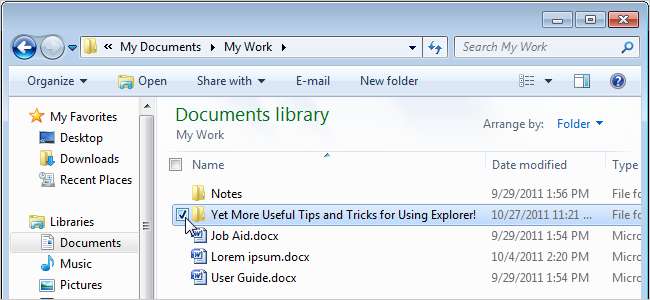
Tidligere offentliggjorde vi en liste over nyttige tip og tricks til at få mest muligt ud af Windows 7 Explorer . Her er nogle yderligere tip, der hjælper med at forbedre din produktivitet, når du bruger Explorer.
Genstart nemt Windows Stifinder i Windows 7
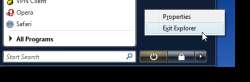 Generelt, når du vil teste et explorer-shell-plugin eller et registerhack, skal du logge af og logge ind igen, før det fungerer. Det er hurtigere at dræbe explorer.exe-processen i Jobliste og derefter genstarte den. Den følgende artikel viser en nem måde at gøre dette på.
Generelt, når du vil teste et explorer-shell-plugin eller et registerhack, skal du logge af og logge ind igen, før det fungerer. Det er hurtigere at dræbe explorer.exe-processen i Jobliste og derefter genstarte den. Den følgende artikel viser en nem måde at gøre dette på.
Skjult trick for at lukke Windows Stifinder i Windows 7 eller Vista
Se den fulde sti til en mappe eller fil, og kopier den i Windows 7
Hvis du for nylig er begyndt at bruge Windows 7, vil du bemærke, at stien i adresselinjen ikke længere vises på den traditionelle måde (f.eks. C: \ Brugere \ Lori \ Dokumenter). Det vises nu som vist i det følgende billede.
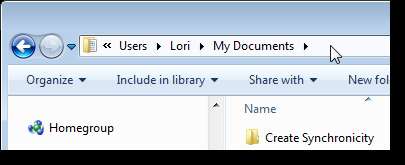
For at se den klassiske fulde sti skal du blot klikke i den tomme del af adresselinjen. De klassiske skærme med fuld sti fremhævet.
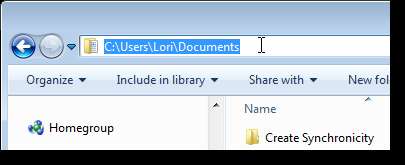
Du kan nemt kopiere stien ved at højreklikke på en hvilken som helst del af adressen og vælge Kopier adresse eller Kopiér adresse som tekst fra pop op-menuen. Indstillingen Kopier adresse er optimeret til kopiering og indsættelse af mapper i Windows Stifinder. Indstillingen Kopier adresse som tekst er nyttig, hvis du planlægger at indsætte den fulde sti i et dokument.
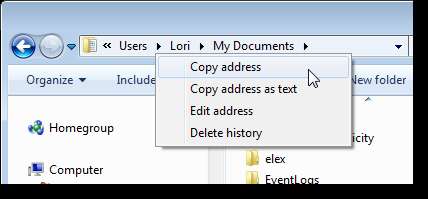
Den følgende artikel viser dig, hvordan du nemt kopierer stien til en enkelt fil. Dette er især nyttigt, hvis du vil uploade en fil til et websted eller åbne en fil i et program uden at skulle manuelt søge til placeringen i dialogboksen Åbn.
Kopier stien til en fil til udklipsholderen i Windows 7 eller Vista
Sådan skjules / slettes / tilpasses biblioteker i navigationsruden i Windows Stifinder
Biblioteker er en ny funktion i Windows 7, der giver dig mulighed for at administrere filer fra flere placeringer ét sted. Der er fire standardbiblioteker, der vises i Windows Stifinder: Dokumenter, Musik, Billeder og Video. Hvis du ikke bruger alle disse biblioteker, kan du fjerne individuelle biblioteker og nemt gendanne dem på et senere tidspunkt. Du kan også skjule listen over biblioteker, hvis du vil have dem stadig tilgængelige, men midlertidigt ude af vejen.
For at skjule et individuelt bibliotek skal du højreklikke på det bibliotek, du vil skjule, i navigationsruden og vælge Vis ikke i navigationsruden i pop op-menuen.
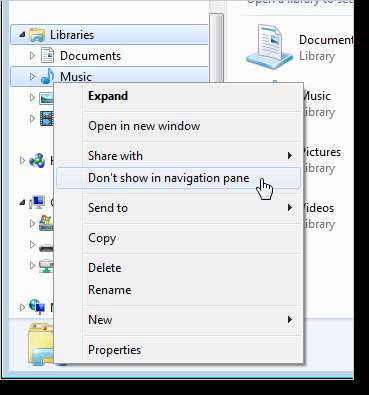
Det valgte bibliotek fjernes fra listen over biblioteker i navigationsruden, men det er stadig tilgængeligt til valg i højre rude. For at føje det tilbage til listen Navigationsrude skal du højreklikke på biblioteket i højre rude og vælge Vis i navigationsruden.
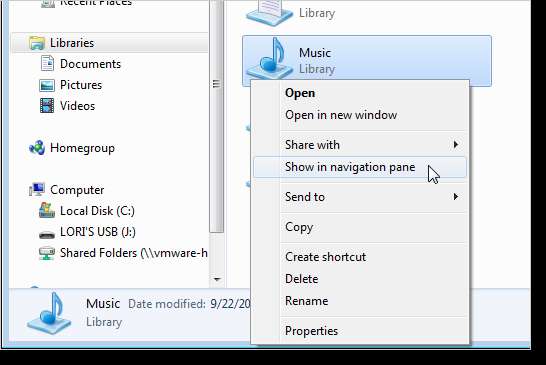
At skjule individuelle biblioteker er ikke det samme som at slette dem. Hvis du ved et uheld eller med vilje sletter et standardbibliotek, kan du nemt få det tilbage. Højreklik på linket Biblioteker i navigationsruden, og vælg Gendan standardbiblioteker i pop op-menuen.
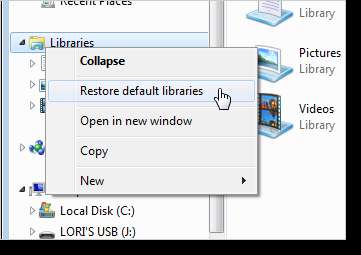
Hvis du ikke vil skjule eller slette nogen biblioteker, men du vil have dem midlertidigt af vejen, kan du skjule listen. For at gøre dette skal du højreklikke på linket Biblioteker og vælge Skjul i popup-menuen. Du kan også klikke på pilen til venstre for biblioteket, for at skjule og udvide listen over biblioteker.
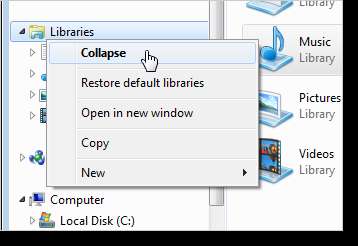
Hvis du opdager, at du virkelig ikke kan lide biblioteksfunktionen i Windows 7, kan du nemt fjerne linket til linket Biblioteker i navigationsruden i Windows Stifinder ved hjælp af et registreringsdatabasehack, der er beskrevet i den følgende artikel. Vi anbefaler dog, at du læser vores guide til forståelse af biblioteksfunktionen i Windows 7 inden du deaktiverer bibliotekerne, da følgende registerhack ikke bare skjuler bibliotekerne. Det deaktiverer også shelludvidelsen, så du slet ikke kan få adgang til bibliotekerne.
Sådan aktiveres eller deaktiveres biblioteksfunktionen i Windows 7
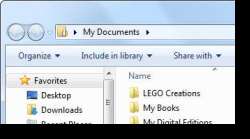 Indstil startmappen til Windows Stifinder
Indstil startmappen til Windows Stifinder
Når du åbner Windows Stifinder i Windows 7, er det som standard biblioteksvisningen. Du kan dog muligvis ønske, at Explorer som standard åbner en anden mappe, som du bruger oftere. Den følgende artikel viser dig, hvordan du ændrer den tilgængelige målsti, når du åbner Explorer.
Indstil startmappen til Windows Stifinder i Windows 7
Vis menulinjen i Windows Stifinder
Som standard i Windows 7 er menulinjen i Windows Stifinder skjult, da de fleste funktioner, der er tilgængelige på menulinjen, er tilgængelige på andre kontroller. Menulinjen er dog stadig tilgængelig, hvis det er det, du foretrækker at bruge.
Du kan vise menulinjen i Explorer midlertidigt eller permanent. For at vise det midlertidigt skal du trykke på Alt-tasten. Når du har foretaget et valg fra en af menuerne, forsvinder menulinjen. For at vise menulinjen permanent, så den ikke forsvinder, når du har valgt en indstilling, skal du klikke på Start-knappen, indtaste "mappevalg" i søgefeltet og trykke på Enter eller klikke på linket Mappeindstillinger.
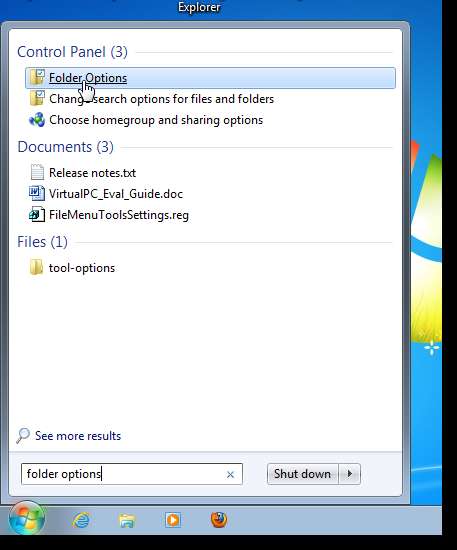
I dialogboksen Vis skal du klikke på fanen Vis og vælge afkrydsningsfeltet Vis altid menuer på listen Avancerede indstillinger, så der er et flueben i feltet. Klik på OK.
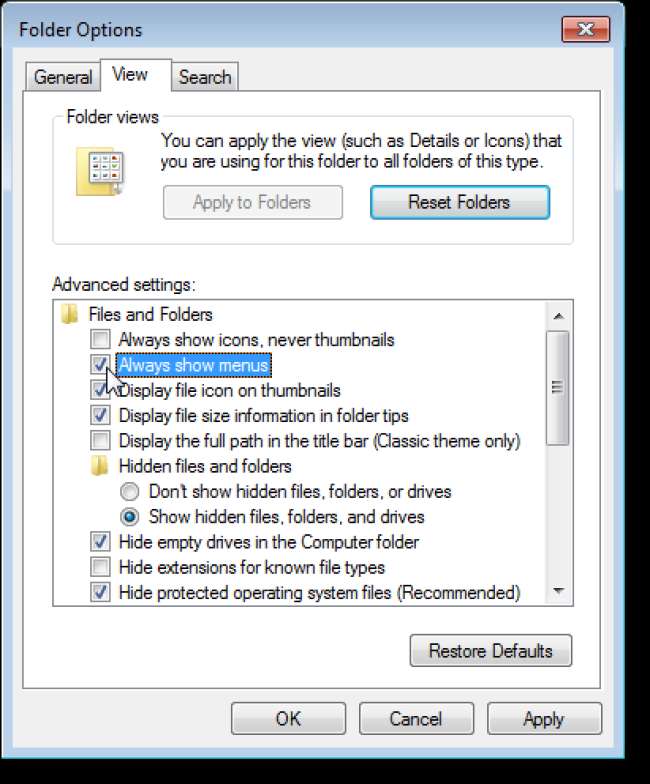
Nu vil standardmenulinjen altid være tilgængelig i Windows Stifinder.
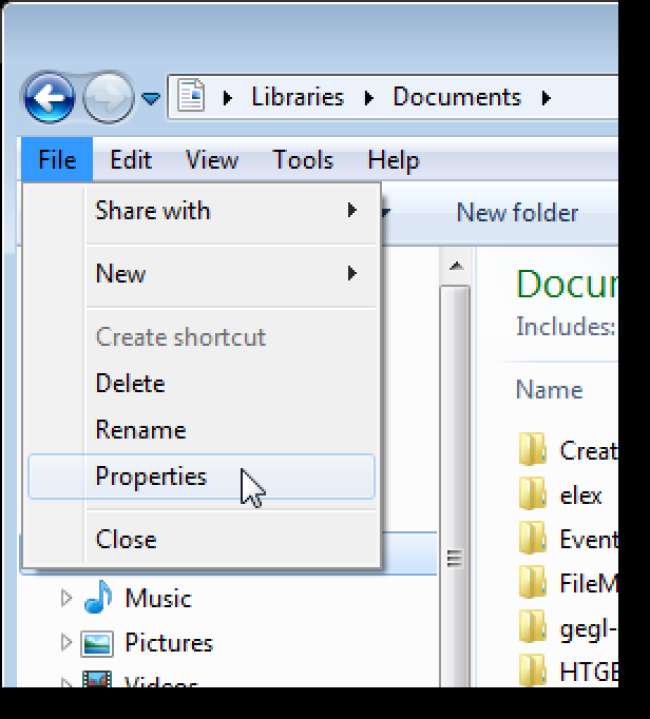
Vis / skjul drevbogstaver i Explorer
Som standard vises bogstaverne til drev i Windows Stifinder. For eksempel er din vigtigste Windows 7-harddisk sandsynligvis C :, dit DVD-drev kan være D: og andre drev og partitioner og flytbare medier, såsom USB-flashdrev, har deres egne drevbogstaver.
Hvis du kan fortælle, hvilket drev der er efter hvert drevs lydstyrkenavn og / eller medietype, og du ikke vil se drevbogstaverne i Explorer, kan du skjule dem.
Klik på Start-knappen, indtast “mappeindstillinger” i søgefeltet, og tryk på Enter, eller klik på linket Mappeindstillinger.
Dialogboksen Mappeindstillinger vises. Hvis du vil skjule drevbogstaverne i højre rude i Windows Stifinder, skal du klikke på fanen Vis og markere afkrydsningsfeltet Vis drevbogstaver, så der ikke er noget flueben i feltet. For at vise bogstaverne igen skal du blot markere afkrydsningsfeltet, så der er et flueben i det.
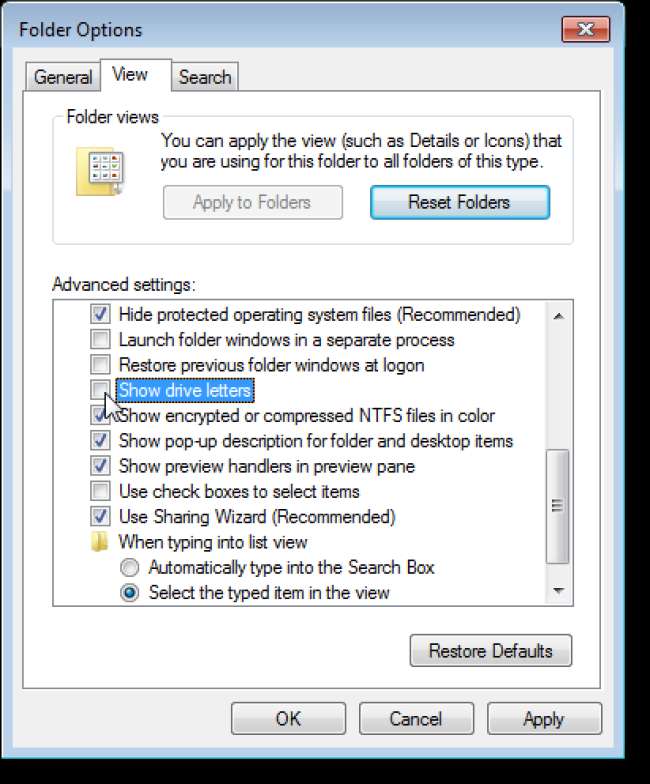
Når du skjuler drevbogstaverne i Windows Stifinder, er de skjult i den højre rude, men de vises stadig på listen Computer i navigationsruden, som vist nedenfor.
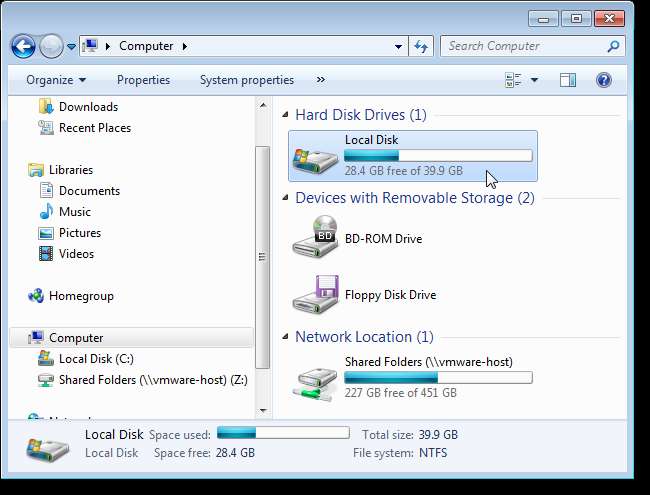
Skjul tomme drev
Hvis du har tomme drev, som du vil have gråtonet, så de ikke kan vælges i Windows Stifinder, skal du klikke på Start-knappen, indtaste "mappevalg" i søgefeltet og trykke på Enter eller klikke på linket Mappeindstillinger. Marker afkrydsningsfeltet Skjul tomme drev i mappen Computer, så der er et flueben i feltet.
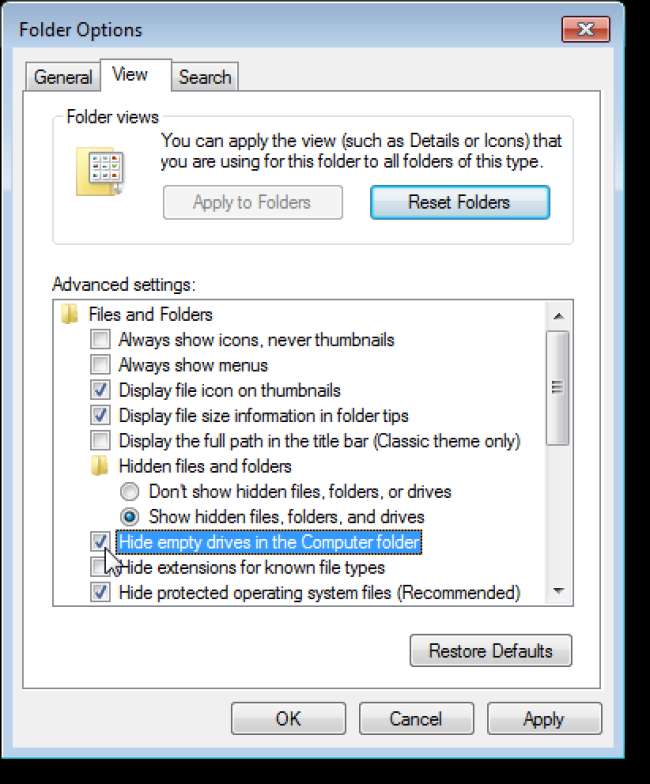
Hvis du ikke bare vil gråne de tomme drev ud, kan du helt skjule dem, så de slet ikke er synlige. Den følgende artikel beskriver et registreringsdatabasehack, der giver dig mulighed for at gøre dette.
Skjul drev fra din computer i Windows 7 eller Vista
Brug afkrydsningsfelter i Windows Stifinder til at vælge filer
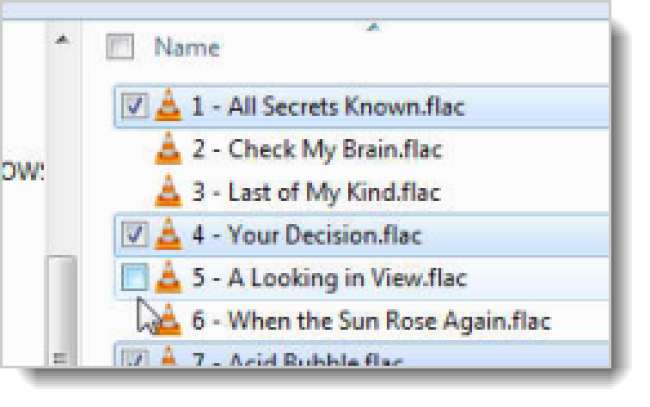 Du er sandsynligvis vant til standardmetoden til at vælge flere filer eller mapper i Windows Stifinder ved at holde Skift-tasten (sammenhængende markering) eller Ctrl-tasten (ikke sammenhængende markering) nede, mens du klikker på filer eller mapper. Windows 7 introducerede dog en lettere måde at vælge flere filer og mapper på. Du kan vise et afkrydsningsfelt ud for hver fil og mappe. Ved at klikke på afkrydsningsfeltet ud for et element vælges det element. Den følgende artikel viser dig, hvordan du aktiverer denne funktion.
Du er sandsynligvis vant til standardmetoden til at vælge flere filer eller mapper i Windows Stifinder ved at holde Skift-tasten (sammenhængende markering) eller Ctrl-tasten (ikke sammenhængende markering) nede, mens du klikker på filer eller mapper. Windows 7 introducerede dog en lettere måde at vælge flere filer og mapper på. Du kan vise et afkrydsningsfelt ud for hver fil og mappe. Ved at klikke på afkrydsningsfeltet ud for et element vælges det element. Den følgende artikel viser dig, hvordan du aktiverer denne funktion.
Sådan aktiveres afkrydsningsfelter for emner i Windows 7
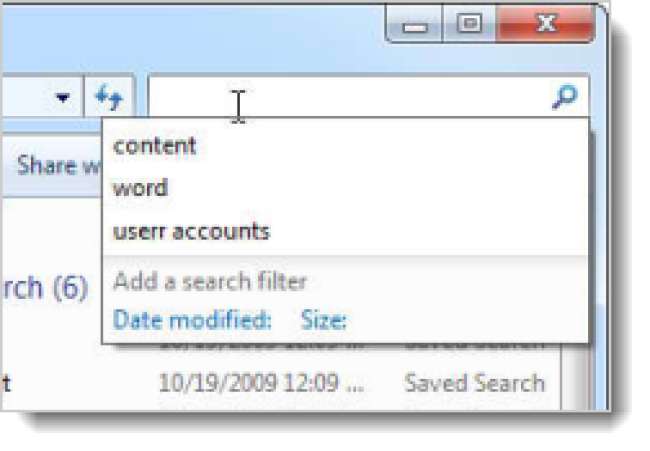 Beskyt privatlivets fred for dine Explorer-søgninger
Beskyt privatlivets fred for dine Explorer-søgninger
Som standard gemmer søgefunktionen i Windows 7 de sidste tre seneste søgninger. Hvis du er irriteret over dette, eller hvis du deler din computer og ikke ønsker, at andre brugere skal se, hvad du har søgt efter, kan du slå dette fra ved hjælp af Group Policy Editor. Den følgende artikel forklarer, hvordan man gør dette.
BEMÆRK: Group Policy Editor er ikke tilgængelig i Home- og Starter-versionerne af Windows 7.
Hurtigt tip: Deaktiver visning af søgehistorik i Windows 7
Føj faner til Windows Stifinder i Windows 7
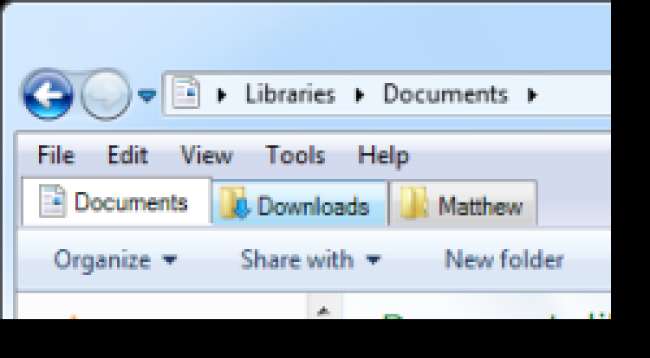 Hvis du vil åbne flere placeringer ad gangen i Windows Stifinder, skal du åbne flere vinduer. Hvis du bliver træt af at håndtere for mange separate vinduer, kan du nemt tilføje faner til Stifinder for nemt at navigere mellem forskellige valgte placeringer, ligesom du navigerer mellem forskellige websider i de fleste af nutidens webbrowsere. Den følgende artikel diskuterer et værktøj kaldet QTTabBar, der tilføjer faner til Windows Stifinder.
Hvis du vil åbne flere placeringer ad gangen i Windows Stifinder, skal du åbne flere vinduer. Hvis du bliver træt af at håndtere for mange separate vinduer, kan du nemt tilføje faner til Stifinder for nemt at navigere mellem forskellige valgte placeringer, ligesom du navigerer mellem forskellige websider i de fleste af nutidens webbrowsere. Den følgende artikel diskuterer et værktøj kaldet QTTabBar, der tilføjer faner til Windows Stifinder.
Tilføj fanebladet browsing til Stifinder i Windows 7
Vi håber, at de tip og tricks, vi har leveret, hjælper dig med at få mest muligt ud af Windows Stifinder og giver dig mulighed for at arbejde hurtigere og mere effektivt.







